TabTopAutoTextSizeLayout【自定义文字字号区域(动态选项卡数据且可滑动)】
版权声明:本文为HaiyuKing原创文章,转载请注明出处!
前言
自定义顶部选项卡布局LinearLayout类,实现可滑动效果。【实际情况中建议使用RecyclerView】
对《TabTopAutoLayout【自定义顶部选项卡区域(带下划线)(动态选项卡数据且可滑动)】》的实际运用。
效果图

代码分析
简TabTopAutoTextSizeLayout:选项卡布局类——自定义的LinearLayout子类;实现了各个选项卡的布局、状态切换、点击事件的回调。
需要注意:注释掉params.weight = 1;
//设置要添加的子布局view的参数
LinearLayout.LayoutParams params = new LayoutParams(LayoutParams.WRAP_CONTENT, LayoutParams.WRAP_CONTENT);
// params.weight = 1;//在tab_item文件的根节点RelativeLayout中是无法添加的,而这个是必须要写上的,否则只会展现一个view
params.gravity = Gravity.CENTER;
item的左右边距值需要在代码中设置
//设置内边距【第一个不设置左边距,最后一个不设置右边距】
int paddingPx = mContext.getResources().getDimensionPixelOffset(R.dimen.tab_top_auto_padding);
if(index == 0){
params.setMargins(0,0,paddingPx,0);
}else if(index == tabTitleList.size() - 1){
params.setMargins(paddingPx,0,0,0);
}else{
params.setMargins(paddingPx,0,paddingPx,0);
}
可滑动效果是在activity_main布局文件中实现的
<HorizontalScrollView
android:id="@+id/tab_hori_layout"
android:layout_width="match_parent"
android:layout_height="wrap_content"
android:scrollbars="none"
android:layout_margin="20dp"> <com.why.project.tabtopautotextsizelayout.tab.TabTopAutoTextSizeLayout
android:id="@+id/tab_textsizeLayout"
android:layout_width="match_parent"
android:layout_height="wrap_content"
android:gravity="center_vertical"
android:orientation="horizontal"
/>
</HorizontalScrollView>
使用步骤
一、项目组织结构图

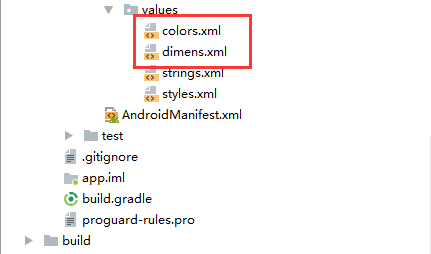
注意事项:
1、导入类文件后需要change包名以及重新import R文件路径
2、Values目录下的文件(strings.xml、dimens.xml、colors.xml等),如果项目中存在,则复制里面的内容,不要整个覆盖
二、导入步骤
将TabTopAutoTextSizeLayout.java文件复制到项目中
package com.why.project.tabtopautotextsizelayout.tab; import android.content.Context;
import android.graphics.Typeface;
import android.util.AttributeSet;
import android.view.Gravity;
import android.view.LayoutInflater;
import android.view.View;
import android.widget.LinearLayout;
import android.widget.RelativeLayout;
import android.widget.TextView; import com.why.project.tabtopautotextsizelayout.R; import java.util.ArrayList;
import java.util.Arrays;
import java.util.List; /**
* Created by HaiyuKing
* Used TabTopAutoLayout的变形运用:文字字号横向列表
*/ public class TabTopAutoTextSizeLayout extends LinearLayout { private Context mContext;
//选项卡标题
//CharSequence与String都能用于定义字符串,但CharSequence的值是可读可写序列,而String的值是只读序列。
private CharSequence[] toptab_Titles = {"16"}; //选项卡的各个选项的标题的集合:用于切换时改变文字颜色
private List<TextView> topTab_titles = new ArrayList<TextView>(); public TabTopAutoTextSizeLayout(Context context, AttributeSet attrs) {
super(context, attrs); mContext = context; List<CharSequence> toptab_titleList = new ArrayList<CharSequence>();
toptab_titleList = Arrays.asList(toptab_Titles);
//初始化view:创建多个view对象(引用tab_bottom_item文件),设置图片和文字,然后添加到这个自定义类的布局中
initAddBottomTabItemView(toptab_titleList);
} //初始化控件
private void initAddBottomTabItemView(List<CharSequence> tabTitleList){ int countChild = this.getChildCount();
if(countChild > 0){
this.removeAllViewsInLayout();//清空控件
//将各个选项卡的各个选项的标题添加到集合中
topTab_titles.clear();
} for(int index=0;index<tabTitleList.size();index++){ //设置要添加的子布局view的参数
LinearLayout.LayoutParams params = new LayoutParams(LayoutParams.WRAP_CONTENT, LayoutParams.WRAP_CONTENT);
// params.weight = 1;//在tab_item文件的根节点RelativeLayout中是无法添加的,而这个是必须要写上的,否则只会展现一个view
params.gravity = Gravity.CENTER; final int finalIndex = index; //============引用选项卡的各个选项的布局文件=================
View toptabitemView = LayoutInflater.from(mContext).inflate(R.layout.tab_top_auto_textsize_item, this, false); //===========选项卡的根布局==========
RelativeLayout toptabLayout = (RelativeLayout) toptabitemView.findViewById(R.id.toptabLayout); //===========设置选项卡的文字==========
final TextView top_title = (TextView) toptabitemView.findViewById(R.id.top_title);
//设置选项卡的文字
top_title.setText(tabTitleList.get(index));
//===========设置选项卡控件的Tag(索引)==========用于后续的切换更改图片和文字
top_title.setTag("tag"+index); //设置内边距【第一个不设置左边距,最后一个不设置右边距】
int paddingPx = mContext.getResources().getDimensionPixelOffset(R.dimen.tab_top_auto_padding);
if(index == 0){
params.setMargins(0,0,paddingPx,0);
}else if(index == tabTitleList.size() - 1){
params.setMargins(paddingPx,0,0,0);
}else{
params.setMargins(paddingPx,0,paddingPx,0);
} //添加选项卡各个选项的触发事件监听
toptabLayout.setOnClickListener(new OnClickListener() {
public void onClick(View v) {
//设置当前选项卡状态为选中状态
//修改View的背景颜色
setTabsDisplay(finalIndex);
//添加点击事件
if(textSizeItemSelectListener != null){
//执行activity主类中的onBottomTabSelected方法
textSizeItemSelectListener.onTextSizeItemSelected(finalIndex);
}
}
}); //把这个view添加到自定义的布局里面
this.addView(toptabitemView,params); //将各个选项卡的各个选项的标题添加到集合中
topTab_titles.add(top_title);
}
} /**
* 设置底部导航中图片显示状态和字体颜色
*/
public void setTabsDisplay(int checkedIndex) { int size = topTab_titles.size(); for(int i=0;i<size;i++){
TextView topTabTitle = topTab_titles.get(i);
//设置选项卡状态为选中状态
if(topTabTitle.getTag().equals("tag"+checkedIndex)){
topTabTitle.setTypeface(Typeface.defaultFromStyle(Typeface.BOLD));
//修改文字颜色
topTabTitle.setTextColor(getResources().getColor(R.color.tab_text_selected_color));
}else{
topTabTitle.setTypeface(Typeface.defaultFromStyle(Typeface.NORMAL));
//修改文字颜色
topTabTitle.setTextColor(getResources().getColor(R.color.tab_text_normal_color));
}
}
} public TextView getTabsItem(int checkedIndex){
TextView topTabTitle = topTab_titles.get(checkedIndex);
return topTabTitle;
} /**设置显示的选项卡集合*/
public void setTabList(ArrayList<CharSequence> toptab_titleList){
initAddBottomTabItemView(toptab_titleList);
} private OnTextSizeItemSelectListener textSizeItemSelectListener; //自定义一个内部接口,用于监听选项卡选中的事件,用于获取选中的选项卡的下标值
public interface OnTextSizeItemSelectListener{
void onTextSizeItemSelected(int index);
} public void setOnTopTabSelectedListener(OnTextSizeItemSelectListener textSizeItemSelectListener){
this.textSizeItemSelectListener = textSizeItemSelectListener;
}
}
TabTopAutoTextSizeLayout.java
将tab_top_auto_textsize_item.xml文件复制到项目中
<?xml version="1.0" encoding="utf-8"?>
<!-- -->
<RelativeLayout xmlns:android="http://schemas.android.com/apk/res/android"
android:id="@+id/toptabLayout"
android:layout_width="wrap_content"
android:layout_height="wrap_content"
android:gravity="center"
>
<!-- 标题 -->
<TextView
android:id="@+id/top_title"
android:layout_width="wrap_content"
android:layout_height="wrap_content"
android:gravity="center"
android:text=""
android:textSize="16sp"
android:textColor="@color/tab_text_normal_color"
android:layout_centerInParent="true"
android:paddingLeft="5dp"
android:paddingRight="5dp"/> </RelativeLayout>
tab_top_auto_textsize_item.xml
在colors.xml文件中添加以下代码:【后续可根据实际情况更改文字颜色值】
<?xml version="1.0" encoding="utf-8"?>
<resources>
<color name="colorPrimary">#3F51B5</color>
<color name="colorPrimaryDark">#303F9F</color>
<color name="colorAccent">#FF4081</color> <!-- *********************************选项卡(文字字号横向列表)区域********************************* -->
<!-- 选项卡文本颜色 -->
<color name="tab_text_normal_color">#ff777777</color>
<color name="tab_text_selected_color">#1A78EC</color>
</resources>
在dimens.xml文件中添加以下代码:【后续可根据实际情况更改底部选项卡区域的边距值】
<resources>
<!-- *********************************选项卡(文字字号横向列表)区域********************************* -->
<!-- 选项卡的内边距 -->
<dimen name="tab_top_auto_padding">10dp</dimen>
</resources>
至此,TabTopAutoTextSizeLayout类集成到项目中了。
三、使用方法
在Activity布局文件中引用TabTopAutoTextSizeLayout布局类【注意:需要重新引用TabTopAutoTextSizeLayout类的完整路径】
<?xml version="1.0" encoding="utf-8"?>
<LinearLayout
xmlns:android="http://schemas.android.com/apk/res/android"
android:layout_width="match_parent"
android:layout_height="match_parent"
android:orientation="vertical"
>
<Button
android:id="@+id/btn_change"
android:layout_width="wrap_content"
android:layout_height="wrap_content"
android:text="选中字号24"
android:layout_margin="20dp"
android:layout_gravity="center"/> <HorizontalScrollView
android:id="@+id/tab_hori_layout"
android:layout_width="match_parent"
android:layout_height="wrap_content"
android:scrollbars="none"
android:layout_margin="20dp"> <com.why.project.tabtopautotextsizelayout.tab.TabTopAutoTextSizeLayout
android:id="@+id/tab_textsizeLayout"
android:layout_width="match_parent"
android:layout_height="wrap_content"
android:gravity="center_vertical"
android:orientation="horizontal"
/>
</HorizontalScrollView> <TextView
android:id="@+id/text_size_view"
android:layout_width="wrap_content"
android:layout_height="wrap_content"
android:text="这显示选中的字号"
android:textColor="@color/tab_text_selected_color"
android:layout_margin="20dp"
android:layout_gravity="center"/>
</LinearLayout>
在Activity中使用如下
package com.why.project.tabtopautotextsizelayout; import android.os.Bundle;
import android.support.v7.app.AppCompatActivity;
import android.view.View;
import android.widget.Button;
import android.widget.TextView; import com.why.project.tabtopautotextsizelayout.tab.TabTopAutoTextSizeLayout; import java.util.ArrayList; public class MainActivity extends AppCompatActivity { private Button mChangeBtn;
private TextView mSelectedTextSizeTV;//选中的文字大小的展现view private static String[] fontSizes = {"10","12","14","16","18","20","22","24","26","30","36","42"};
private String fontSizeUnit = "px";
private TabTopAutoTextSizeLayout mTextSizeLayout; @Override
protected void onCreate(Bundle savedInstanceState) {
super.onCreate(savedInstanceState);
setContentView(R.layout.activity_main); initViews();
initDatas();
initEvents();
} private void initViews() {
mChangeBtn = (Button) findViewById(R.id.btn_change);
mSelectedTextSizeTV = (TextView) findViewById(R.id.text_size_view); mTextSizeLayout = (TabTopAutoTextSizeLayout) findViewById(R.id.tab_textsizeLayout);
} private void initDatas() {
ArrayList<CharSequence> textSizeArray = new ArrayList<CharSequence>();//用于展现
for(int i=0;i<fontSizes.length;i++){
textSizeArray.add(fontSizes[i]);
} mTextSizeLayout.setTabList(textSizeArray);
} private void initEvents() {
//模拟更改字体
mChangeBtn.setOnClickListener(new View.OnClickListener() {
@Override
public void onClick(View view) {
int selectedTextSize = 24;
mSelectedTextSizeTV.setText(selectedTextSize + fontSizeUnit);
int selectedIndex = 0;
for(int i = 0;i<fontSizes.length;i++){
if(Integer.parseInt(fontSizes[i]) == selectedTextSize){
selectedIndex = i;
break;
}
}
mTextSizeLayout.setTabsDisplay(selectedIndex);
}
});
//字号的点击事件
mTextSizeLayout.setOnTopTabSelectedListener(new TabTopAutoTextSizeLayout.OnTextSizeItemSelectListener() {
@Override
public void onTextSizeItemSelected(int index) {
mSelectedTextSizeTV.setText(fontSizes[index] + fontSizeUnit);//带单位
}
});
}
}
混淆配置
无
参考资料
暂时空缺
项目demo下载地址
https://github.com/haiyuKing/TabTopAutoTextSizeLayout
TabTopAutoTextSizeLayout【自定义文字字号区域(动态选项卡数据且可滑动)】的更多相关文章
- TabTopAutoLayout【自定义顶部选项卡区域(带下划线)(动态选项卡数据且可滑动)】
版权声明:本文为HaiyuKing原创文章,转载请注明出处! 前言 自定义顶部选项卡布局LinearLayout类,实现带下划线且可滑动效果.[实际情况中建议使用RecyclerView] 备注:如果 ...
- html页面自定义文字水印效果案例
在系统开发过程中,一些数据或页面比较敏感的地方,客户会要求实现水印效果,防止内部人员截图或拍照泄露信息. 自定义文字水印顾名思义就是利用js在完成页面渲染的同时,往页面的最底层动态生成多个带水印信息的 ...
- PHP---微信JS-SDK获取access_token/jsapi_ticket/signature权限签名算法,php/thinkphp实现微信分享自定义文字和图片
PHP---微信JS-SDK获取access_token/jsapi_ticket/signature权限签名算法, php/thinkphp实现微信分享自定义文字和图片. 一.先看微信JS-SDK文 ...
- 关于devexpress报表XtraReport,动态修改报表样式(.repx格式),动态添加数据并使用的理解
一.基本概念: XtraReports 中的每个报表都由 XtraRepot 类的一个实例表示,或者由该类的子类来表示(这种情况更常见). 因此,每个报表都作为带区的容器使用,而每个带区中都包含报表控 ...
- React使用jquery方式动态获取数据
好久没写react了,今天有空写一下来react实现实时请求数据,并刷新数据的小demo. 首先我还是选择了jquery方式中自带的ajax获取数据,首先要引用所需的js包 接下来要写一个自定义的js ...
- 第27讲 UI组件之 ScrollView与底部动态添加数据
第27讲 UI组件之 ScrollView与底部动态添加数据 1. ScrollView(滚动视图) ScrollView(滚动视图)是实现滚动的一个控件,只需要将需要滚动的控件添加到ScrollVi ...
- JVM 内存区域 (运行时数据区域)
JVM 内存区域 (运行时数据区域) 链接:https://www.jianshu.com/p/ec479baf4d06 运行时数据区域 Java 虚拟机在执行 Java 程序的过程中会把它所管理的内 ...
- [JS前端开发] js/jquery控制页面动态载入数据 滑动滚动栏自己主动载入事件
本人小菜鸟一仅仅.为了自我学习和交流PHP(jquery,linux,lamp,shell,javascript,server)等一系列的知识,小菜鸟创建了一个群.希望光临本博客的人能够进来交流.寻求 ...
- WPF 自定义的图表(适用大量数据绘制)下
原文:WPF 自定义的图表(适用大量数据绘制)下 上一篇文章中讲了WPF中自定义绘制大量数据的图标,思路是先将其绘制在内存,然后一次性加载到界面,在后续的调试过程中,发现当数据量到达10W时,移动鼠标 ...
随机推荐
- bzoj5342 CTSC2018 Day1T3 青蕈领主
首先显然的是,题中所给出的n个区间要么互相包含,要么相离,否则一定不合法. 然后我们可以对于直接包含的关系建出一棵树,于是现在的问题就是给n个节点分配权值,使其去掉最后一个点后不存在非平凡(长度大于1 ...
- BZOJ_4804_欧拉心算_欧拉函数
BZOJ_4804_欧拉心算_欧拉函数 Description 给出一个数字N Input 第一行为一个正整数T,表示数据组数. 接下来T行为询问,每行包含一个正整数N. T<=5000,N&l ...
- Error【0003】:配置桥接网络报错
1.1 问题背景 在配置cosole宿主机的桥接网络环境时,在修改完/etc/sysconfig/ifcg-ethx和/etc/sysconfig/ifcg-brx后,执行service networ ...
- Lucene 源码分析之倒排索引(二)
本文以及后面几篇文章将讲解如何定位 Lucene 中的倒排索引.内容很多,唯有静下心才能跟着思路遨游. 我们可以思考一下,哪个步骤与倒排索引有关,很容易想到检索文档一定是要查询倒排列表的,那么就从此处 ...
- stm32的NVIC是什么?
NVIC的全称是Nested vectoredinterrupt controller,即嵌套向量中断控制器. 对于M3和M4内核的MCU,每个中断的优先级都是用寄存器中的8位来设置的.8位的话 ...
- ERP不规范,同事两行泪
最近的很多次对外交流,都聊到了ERP建设的话题,并且无一例外的不那么让人省心,回想我这么多年走过的ERP坑坑路,在这里也写下经验和总结,希望能给正在或者即将走上ERP建设路的企业一些思考和帮助. 导读 ...
- Java的自定义注解使用实例
概念 Java有五个元注解,自动继承java.lang.annotation.Annotation. 什么是元注解,可以理解为其他普通注解进行解释说明 @Target 该注解的使用范围,限定应用场景 ...
- 微服务架构 - 解决Docker-Compose服务编排启动顺序问题
基于Docker Compose进行服务编排时,一定碰到服务启动顺序的问题,例如:B服务启动之前,A服务要已经启动并且可以正常对外服务. 这个启动顺序的问题,Docker Compose本身它是无法解 ...
- 基于ko-easyui实现的PC前端模板功能完善
上一篇博客我向大家介绍了基于ko-easyui实现的开发模板,博客地址:https://www.cnblogs.com/cqhaibin/p/9825465.html#4095185.但在还遗留三个问 ...
- 通过JDK常用工具监控Java进程的内存占用情况
目录 1 JDK 工具的使用 2 查看 GC 日志信息 3 添加 JMS 远程监控 Tomcat是一款常用的Web容器, 它是运行在 JVM(Java Virtual Machine) 中的一个Jav ...
